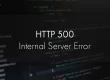آموزش نصب وردپرس روی لوکال هاست زمپ (Xampp)
برنامه لوکال هاست زمپ این امکان را به شما خواهد داد تا بتوانید سیستمهای سایت ساز اماده مثل وردپرس، دروپال، جوملا و سیستمهایی که به صورت اختصاصی کد نویسی کردید را روی کامپیوتر شخصی خود راهاندازی کرده و آن را توسعه دهید. این برنامه امکان نصب وردپرس روی لوکال هاست را به شما میدهد تا طراحی سایت خود را در محیط کامپیوتر شخصی انجام داده و نهایی کنید.
پس از اینکه کلیه مراحل برای طراحی سایت و صفحات گوناگون به اتمام رسید، با چند کلیک ساده میتوانید از ان خروجی گرفته و به هاست منتقل کنید. در این صورت سایتی که در لوکال هاست طراحی کردید آنلاین شده و از طریق دامنه در دسترس خواهد بود.
در ادامه این آموزش قصد دارم به مراحل نصب وردپرس روی لوکال هاست زمپ(xampp) به کمک این برنامه بپردازم که با استفاده از آن میتوانید وردپرس را بر روی رایانه شخصی خود نصب کنید. پس تا پایان با من همراه باشید.
لوکال هاست چیست و چه کاربردی دارد؟
تصور کنید که قرار است یک سایت برای مشتری یا خودتان طراحی کنید، بسته به حجم پروژه، امکانات مورد نیاز و شرایطی که وجود دارد، ممکن است تا بیش از یک ماه درگیر طراحی این سایت باشید. حتی در حالتی که بخواهید از قالب و افزونههای آماده استفاده کنید.
در طول این مدل مشکلاتی که برای دسترسی در اینترنت در کشور ما وجود دارد را هم در نظر بگیرید. این مدت زمان باعث میشود تا در حالتی که بخواهید از هاست و دامنه استفاده کنید، هم هزینه یک ماه را برای هاست و دامین پرداخت کنید و هم اینکه هزینههای اینترنت و اعصاب و روانی که سر قطعیها به وجود خواهد آمد. تازه کندی در سرعت برای تغییر فایل ها و از همه مهمتر کش شدن برخی فایلها هم که بماند.
یا اصلا مثال دیگری بزنیم. شما دانشجوی رشته نرم افزار هستید یا قصد دارید در شرکتی که در زمینه طراحی سایت وردپرسی فعالیت دارد استخدام شوید. از شما خواسته میشود که یک سایت را برای نمونه کار طراحی کرده و به استاد یا شرکت نمایش دهید که کیفیت کار و سطح تخصصی که شما دارید را مورد ارزیابی قرار دهند.
برای این حالت هم شما به راحتی میتوانید به کمک لوکال هاست وردپرس یا اصلا هر سیستم سایت ساز دیگری را روی لپ تاپ خود نصب کرده و در هر جایی که هستید به آن دسترسی داشته باشید. حتی این امکان هم وجود دارد که بخواهید آن را روی حافظه فلش یا هارد اکسترنال هم نصب کنید. به این نوع از دسترسی به اسکریپتها که برای ساخت سایت مورد استفاده قرار میگیرند، لوکال هاست گفته میشود.
نحوه نصب وردپرس روی لوکال هاست چگونه است؟
برای اینکه بتوانید از وردپرس در لوکال هاست استفاده کنید، لازم است تمامی مواردی که برای راهاندازی وردپرس در یک سرور وجود دارند را در محیط سیستم عامل رایانه شخصی خود فراهم کنید. این موارد شامل وب سرور apache یا سایر وب سرورها، زبان برنامه نویسی php، پایگاه داده و باقی موارد هستند.
برنامه xampp یکی از بهترین برنامههایی است که به شما امکان میدهد این شرایط را فراهم کنید تا بتوانید وردپرس را در محیط کامپیوتر خود نصب کنید. حتی این امکان هم وجود دارد که با شبکه کردن کامپیوترهای محلی این امکان را هم به سایر کامپیوترهای شبکه شده بدهید تا در سایتی که راهاندازی میکنید درست مثل یک سایت آنلاین، کاربران به فعالیت بپردازند.
برای این منظور لازم است چند مرحله که شامل موارد زیر هستند را طی کنید که در ادامه به بررسی همهی این مراحل برای نصب وردپرس روی زمپ میپردازم.
- دانلود و نصب برنامه زمپ
- ساخت دیتابیس وردپرس
- انتخاب مسیر در لوکال هاست برای نصب وردپرس یا هر سیستم عامل دیگر
- انجام مراحل نصب وردپرس
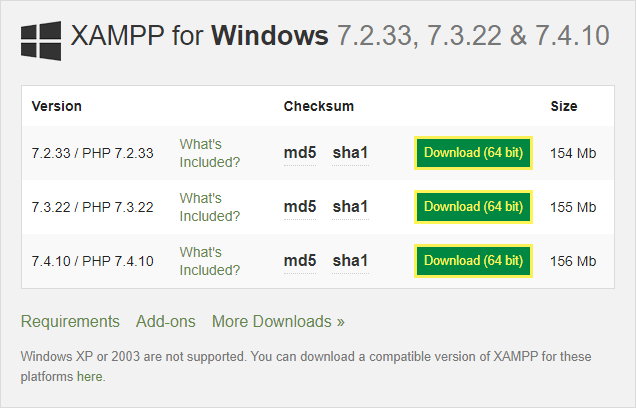
گام اول: برنامه Xampp را نصب کنید
در اولین گام باید برنامه زمپ را روی سیستم عامل خود نصب کنید. این برنامه برای سیستم عاملهای ویندوز، لینوکس و مک در دسترس است که میتوانید بسته به سیستم عامل خود همان نسخه را دریافت و نصب کنید.
نکته: در صورتی که از سیستم عامل لینوکس استفاده میکنید، پیشنهاد میکنم به جای استفاده از برنامههای لوکال هاست xampp یا wamp از برنامه lamp server لینوکس استفاده کنید. استفاده از لمپ سرور روی لینوکس کارایی بهتری دارد.
برای استفاده از برنامه زمپ و نصب وردپرس روی آن کافی است روی دکمهی زیر کلیک کنید تا وارد صفحه دانلود برنامه از وبسایت رسمی آن شوید. سپس این برنامه را برای هر یک از سیستم عاملهایی که از آن استفاده میکنید نصب کنید.
گام دوم: ساخت دیتابیس وردپرس در لوکال هاست
چون ما از یک برنامه برای مجازی سازی و فراهم کردن شرایطی که در هاست وردپرس داریم از برنامه زمپ استفاده میکنیم، ابتدا باید این برنامه را اجرا کنید. برای این منظور پس از اجرای برنامه باید وب سرور و مفسرهای مورد نیاز را اجرا کنید.
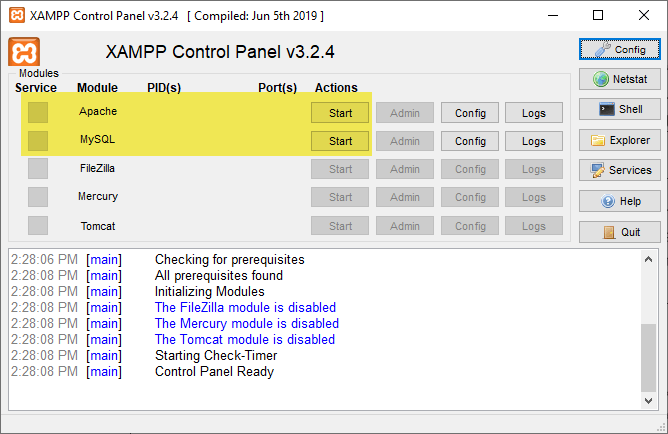
همانطور که در تصویر بالا میبینید ما برای اجرا و نصب وردپرس روی لوکال هاست زمپ نیاز به وب سرور و پایگاه داده داریم. پس روی دکمهی START که برای Apache و MySQL وجود دارد کلیک کرده و چند لحظه صبر کنید تا به رنگ سبز درآیند. ممکن است در حین شروع این دو گزینه فایروال ویندوز از شما بخواهد که دسترسی به شبکه را به این برنامه بدهید. در این حالت هم کافی است مشابه تصویر زیر عمل کرده و روی گزینهی Allow Access کلیک کنید.
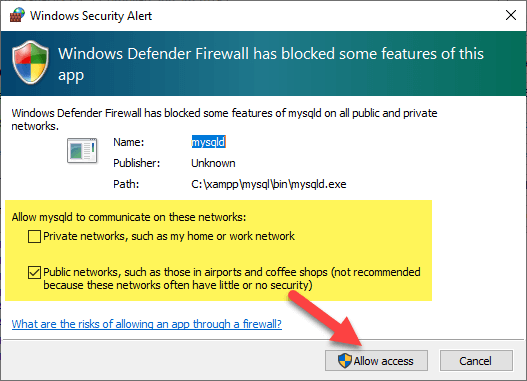
بعد از اینکه برنامه را اجرا کنید رنگ سبز مشابه تصویر زیر برای هر دو گزینه فعال میشود.
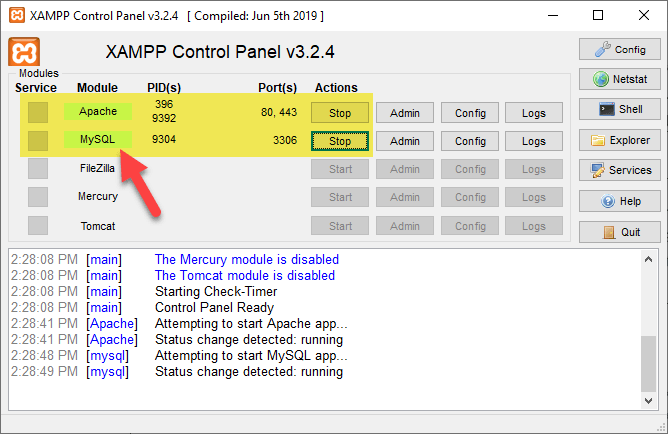
توجه: اگر رنگ نارنجی یا قرمز در هر یک از موارد بالا نمایش داده شود، متناسب با آن خطایی در بخش پایین که لاگها نمایش داده میشوند نمایش داده میشود که بسته به نوع خطا باید ببینید مشکل از کجاست و آن را رفع کنید.
حالا برای اینکه دیتابیس وردپرس را بسازید باید به تنظیمات phpmyadmin در لوکال هاست دسترسی داشته باشید. برای این منظور کافی است آدرس localhost/phpmyadmin را در مرورگر خود وارد کنید. سپس همانطور که در تصویر زیر میبینید روی دکمهی NEW برای ساخت دیتابیس در لوکال هاست xampp کلیک کنید.
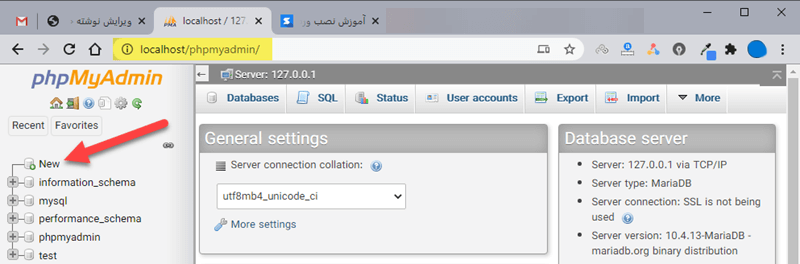
در مرحله بعد صفحهای مشابه تصویر زیر نمایش داده میشود که لازم است اطلاعات دیتابیس خود را در آن وارد کنید.
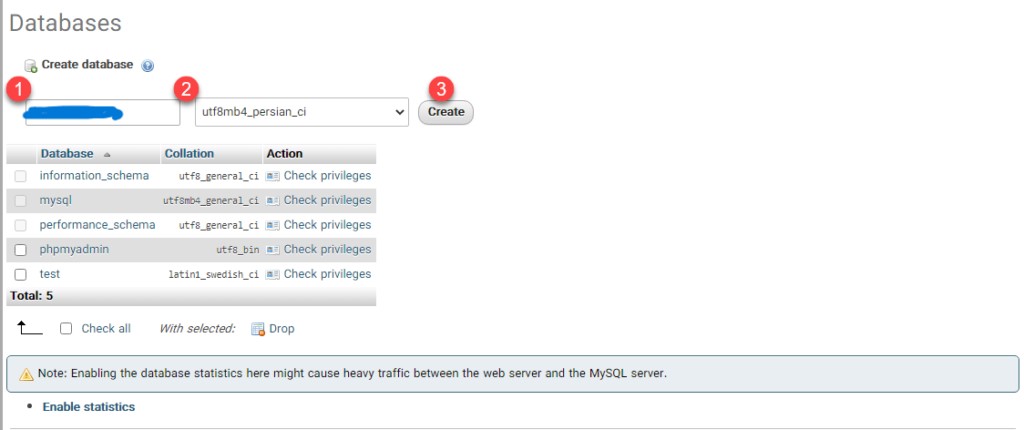
- در این کادر نام دیتابیس خود را وارد کنید. این نام همان نامی است که در هنگام نصب وردپرس باید برای نام دیتابیس وارد کنید.
- برای اینکه اطلاعاتی که در دیتابیس ذخیره میشوند برای زبان فارسی استاندارد باشند، از بین لیست موجود گزینهی utf8_persian_ci را انتخاب کنید.
- روی دکمهی create برای ساخت دیتابیس کلیک کنید.
در نهایت بعد از نمایش یک پیغام سبز رنگ، دیتابیس شما ساخته و پیغام موفقیت آمیز بودن آن نمایش داده میشود.
ممکن است بپرسید: پس نام کاربری و رمز عبور دیتابیس از کجا باید وارد شود؟
لازم به توضیح است که در حالتی که از لوکال هاست با برنامه xampp استفاده میکنید، نیازی به انتخاب نام کاربری در دیتابیس ندارید. شما برای هر دیتابیس ساخته شده کافی است از نام کاربری root استفاده کنید. برای رمز عبور دیتابیس هم کافی است فیلد رمز در مرحله نصب وردپرس روی زمپ که نمایش داده میشود را خالی بگذارید.
گام سوم: انتخاب مسیر نصب و دانلود وردپرس
با نصب برنامه زمپ روی هر یک از درایوهایی که انتخاب کردید، یک پوشه با نام htdocs درون پوشه xampp قرار دارد. این پوشه در واقع همان مسیر Home در هاست را تشکیل میدهد که با ورود به آن و ساخت پوشه جدید، میتوانید روی هر یک از این پوشهها یک سایت بسازید که این پوشهها هم همان public_html هاست هستند.
پس برای اینکه وردپرس را در مسیر مناسبی نصب کنید، وارد پوشهی xampp> htdocs شده و سپس یک پوشه جدید برای سایت خود بسازید.
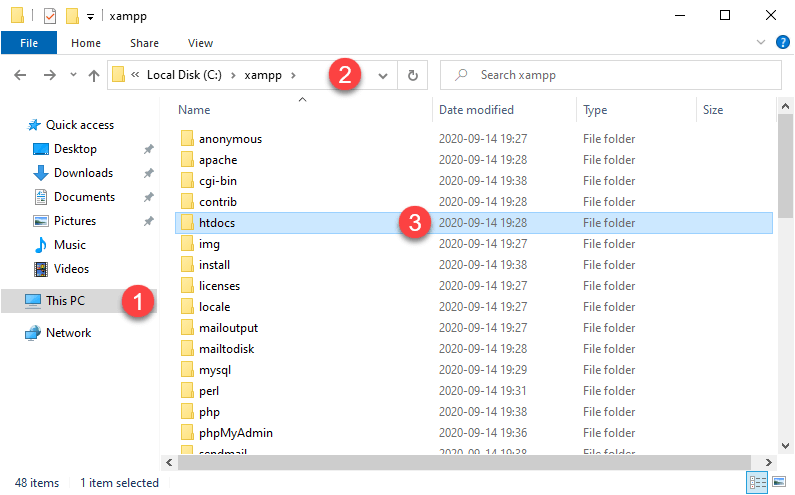
من قصد دارم وردپرس را در یک مسیری با نام delkhah نصب کنم که آدرس دسترسی به این سایت به صورت localhost/delkhah در دسترس باشد. پس لازم است که مشابه تصویر زیر پوشه جدید را در پوشه htdocs با نام delkhah بسازم.
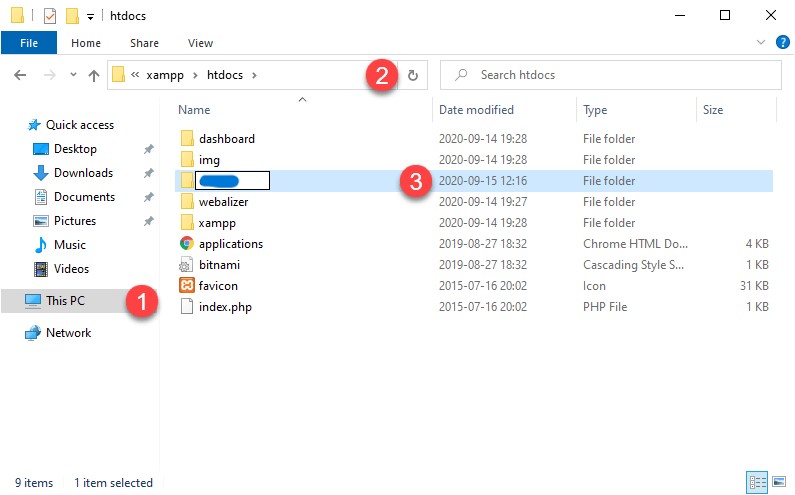
حال باید وارد این پوشه شده و آخرین نسخه وردپرس را درون آن قرار دهم. برای این منظور ابتدا روی دکمه زیر کلیک کنید تا جدیدترین نسخه وردپرس را دانلود کنید.
بعد از دانلود وردپرس باید آن را در پوشه ساخته شدهی delkhah ذخیره کرده و سپس از حالت زیپ خارج کنید. برای این منظور میتوانید مشابه تصویر زیر روی فایل زیپ راست کلیک کرده و سپس گزینهی Extract here را انتخاب کنید.
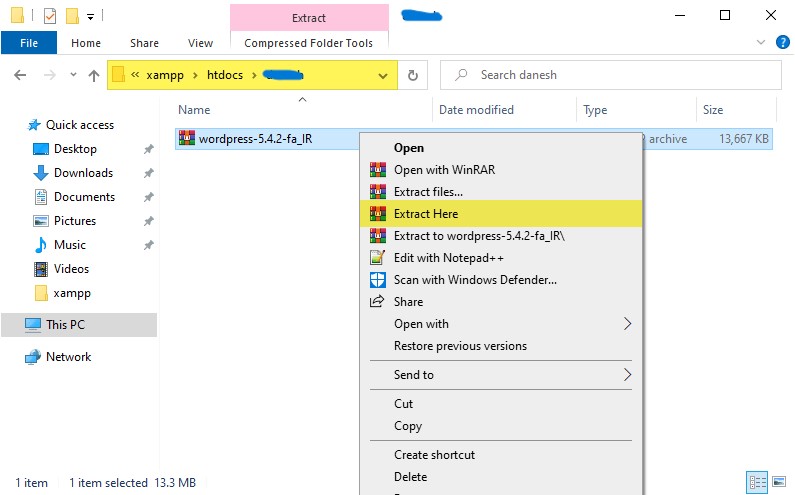
در این صورت یک پوشه با نام wordpress اضافه میشود که فایلها و سایر پوشههای وردپرس در آن قرار دارند. برای اینکه بتوانید از وردپرس در همان مسیر localhost/FOLDER استفاده کنید، لازم است که کلیه چیزهایی که در این پوشه قرار دارند به مسیر قبلی منتقل شوند. پس مشابه تصویر زیر وارد پوشه wordpress شده و بعد از انتخاب کلیدهای ترکیبی CTRL + A آنها را به کمک راست کلیک کردن و انتخاب گزینهی cut به پوشه قبلی منتقل کنید.
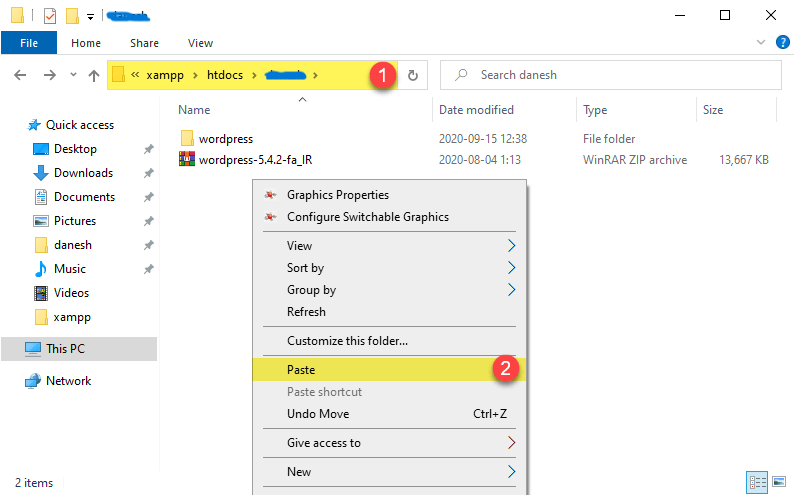
در این صورت پوشهای که در مراحل ابتدایی با نام delkhah ساختیم حاوی سه پوشه با نامهای wp-admin، wp-content و wp-includes خواهد بود که در کنار آن نیز سایر فایلهای وردپرس قرار دارند. حالا که مسیر درست ساخته شده و وردپرس را هم در این مسیر قرار دادید، نوبت به نصب وردپرس در لوکال هاست زمپ میرسد.
گام چهارم: انجام مراحل نصب وردپرس روی زمپ
برای نصب وردپرس روی لوکال هاست XAMPP کافی است مرورگر خود را باز کرده و سپس نام پوشهای که برای وردپرس ساخته شده را بعد از localhost وارد کنید. در اینجا من از پوشهای با نام delkhah استفاده کردم که برای این منظور باید آدرس localhost/delkhah را در مرورگر باز کنم.
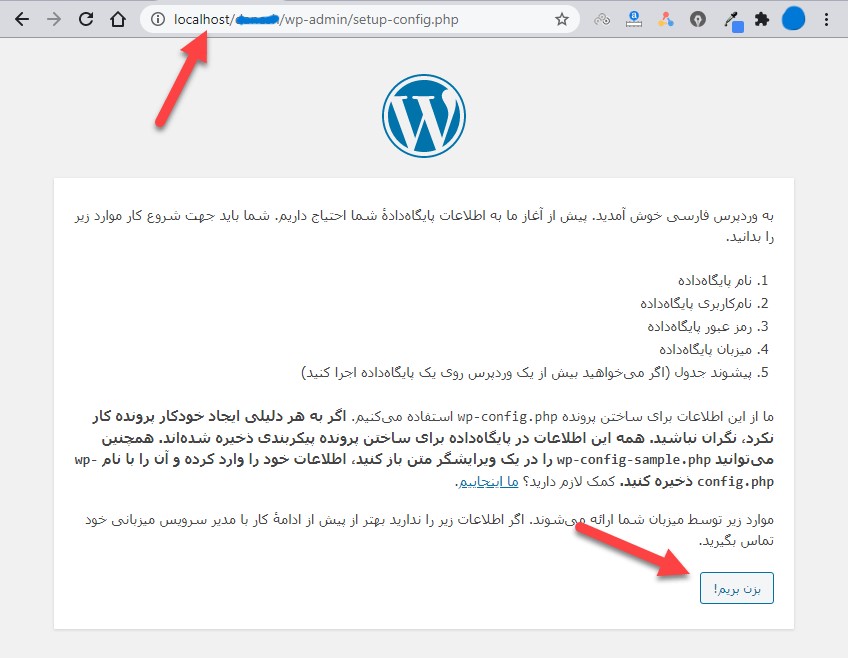
با باز کردن این آدرس به مسیر نصب وردپرس وارد خواهید شد که مشابه تصویر بالا باید روی دکمهی بزن بریم! کلیک کنید. در این مرحله باید اطلاعات دیتابیس وردپرس که در مراحل قبلی ساختید را وارد کنید.
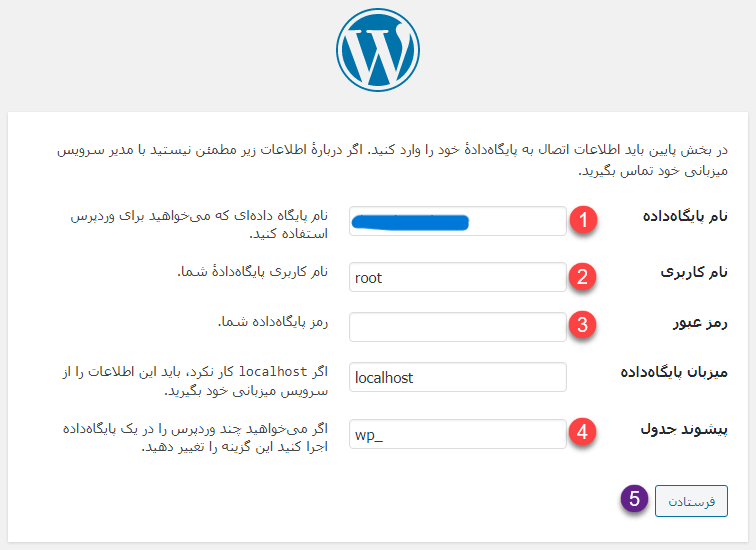
- نام پایگاه داده: در این کادر نامی که برای دیتابیس انتخاب کرده بودید را وارد کنید.
- نام کاربری: همانطور که در بالا هم اشاره کردم، برای نصب سیستمهای مختلف روی لوکال هاست در زمپ نیازی به انتخاب نام کاربری برای دیتابیس خود ندارید. یک نام کاربری برای همه دیتابیسها در برنامه xampp در نظر گرفته میشود که آن هم root است. برای نام کاربری کافی است عینا عبارت «root» را برای نام کاربری دیتابیس وارد کنید.
- رمز عبور: چون هنگام ساختن دیتابیس در لوکال هاست زمپ اجباری به انتخاب رمز نیست، این گزینه را هم باید خالی بگذارید. اگر هر کاراکتری در این کادر قرار دارد آن را پاک کنید تا خالی شود.
- پیشوند جداول وردپرس: در حالت پیشفرض روی wp قرار دارد. برای امنیت بهتر پایگاه داده بهتر است که این پیشوند را شخصی سازی کرده و از یک پیشوند دلخواه دیگری استفاده کنید. بهعنوان مثال میتوانید از چیزی مثل _7ho استفاده کنید. هر چه این پیشوند بی معنی باشد بهتر است. توجه کنید که کاراکتر آندرلاین(_) حتما باید بعد از نام پیشوند ذکر شود.
- روی دکمهی فرستادن کلیک کنید تا به مرحله بعدی هدایت شوید.
در این مرحله اطلاعات دیتابیس بررسی شده و اگر به درستی وارد شده باشند، تنظیماتی که مربوط به تنظیمات اولیه در نصب وردپرس است نمایش داده میشود. مشابه تصویر زیر باید اطلاعات سایت و مدیر کل را در این مرحله وارد کنید.
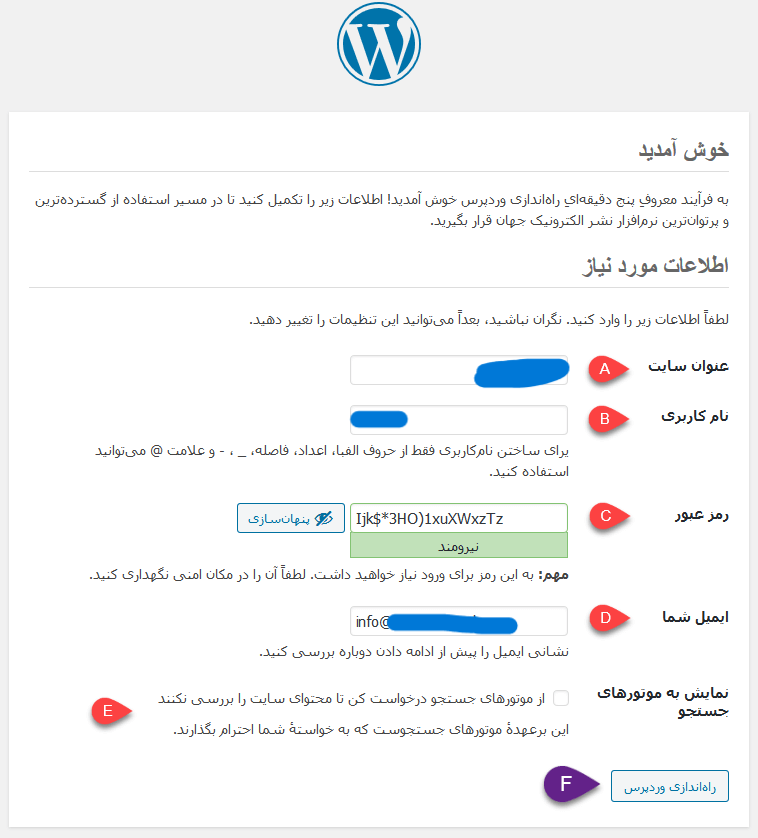
- عنوان سایت: نامی که میخواهید برای سایتتان در لوکال هاست نمایش داده شود را وارد کنید.
- نام کاربری: نام کاربری برای ورود به مدیریت سایت را وارد کنید.
- رمز عبور: در این فیلد خود وردپرس یک رمز قوی به شما پیشنهاد میدهد. میتوانید از یک رمز ساده که فراموش نکنید استفاده کنید و سپس اگر سایت را به هاست آنلاین انتقال دادید رمز خود را به یک رمز قوی تغییر دهید. دلیل اینکه پیشنهاد میکنم در اینجا از یک رمز ساده استفاده کنید این است که اگر رمز فراموش شود، چون امکان ارسال ایمیل در لوکال هاست برای ریست کردن پسورد وجود ندارد، باید از روشهای پیچیدهتری برای استفاده از رمز جدید استفاده کنید.
- ایمیل شما: در این فیلد آدرس ایمیلتان را وارد کنید. از این ایمیل برای ارسال اطلاعیه، لینک فراموشی رمز و سایر موارد استفاده خواهد شد که مربوط به مدیریت سایت است.
- نمایش به موتورهای جستجو: در لوکال هاست موتورهای جستجو دسترسی برای ایندکس کردن ندارند. اما اگر هدف شما این است که پس از اتمام طراحی سایت در لوکال هاست آن را به هاست منتقل کنید، پیشنهاد میکنم این گزینه را فعال کنید تا پس از اینکه فرآیند انتقال به صورت کامل رفع شده و بررسی کردید که مشکلی حین انتقال رخ نداده، این گزینه را غیرفعال کنید تا سایت ایندکس شود.
بعد از پر کردن اطلاعات بالا روی دکمهی راهاندازی وردپرس کلیک کنید. چند لحظه که منتظر بمانید این اطلاعات ذخیره شده و برای اینکه ثبت نهایی شوند، کافی است در مرحله بعد روی دکمهی راهاندازی نصب کلیک کنید.
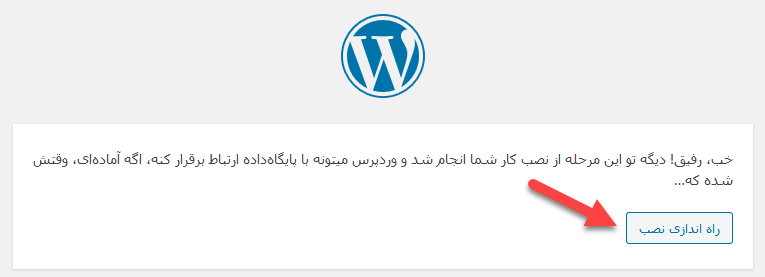
بعد از چند لحظه نصب انجام گرفته و مشابه تصویر زیر پیغام موفقیت آمیز بودن نصب وردپرس روی لوکال هاست زمپ به شما نمایش داده میشود. حالا در این مرحله کافی است روی دکمهی ورود کلیک کنید.
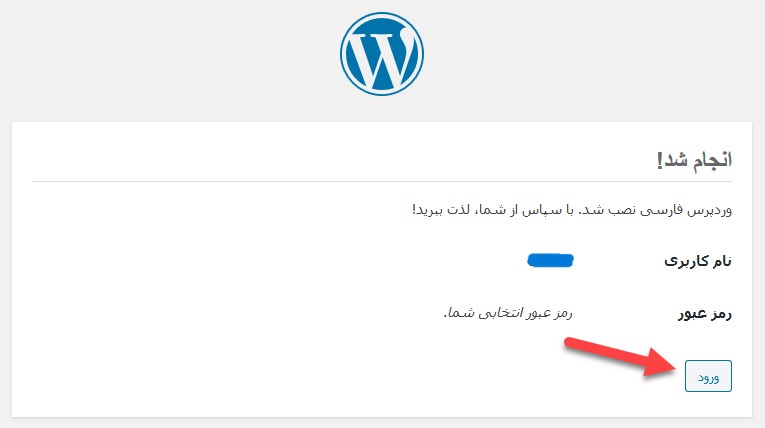
با انجام این کار فرم ورود به مدیریت وردپرس نمایش داده شده و با استفاده از نام کاربری و رمزی که در مراحل نصب انتخاب کردید، میتوانید به داشبورد وردپرس وارد شوید. یا اینکه میتوانید به یکی از دو آدرس زیر برای ورود مراجعه کنید.
localhost/delkhah/wp-admin localhost/delkhah/wp-login.php
توجه داشته باشید که به جای delkhah در دو آدرس بالا، باید نام پوشهای که در پوشه htdocs برنامه xampp در کامپیوتر خود ساختید را وارد کنید.
جمع بندی
در این مقاله به آموزش نصب وردپرس در لوکال هاست زمپ(xampp) پرداخته و به شما آموزش دادم که استفاده از این برنامه برای ساخت سایت روی کامپیوتر شخصی یا لپ تاپ چه مزیتها و دلایلی میتواند داشته باشد. سپس به معرفی نسخههای مختلف این برنامه پرداخته و کلیه مراحلی که باید برای استفاده از وردپرس در لوکال هاست طی کنید را ذکر کردم.